حل الخطأ مع الرمز 495 في متجر Play
مشكلة واحدة مشتركة مع استخدام متجر التطبيقات جوجل بلاي هو "خطأ 495". في معظم الحالات ، يحدث ذلك بسبب ذاكرة التخزين المؤقت المحملة على ذاكرة Google Services ، ولكن أيضًا بسبب تعطل في التطبيق.
محتوى
تحرّى الخلل وإصلاحه في 495 في متجر Play
لحل "أخطاء 495" ، من الضروري تنفيذ العديد من الإجراءات ، والتي سيتم وصفها أدناه. اختر الإجراء المناسب لك ويختفي المشكلة.
الطريقة الأولى: مسح ذاكرة التخزين المؤقت وإعادة تعيين تطبيق متجر Play
ذاكرة التخزين المؤقت - هذه هي الملفات المحفوظة من صفحات Marketplace ، والتي توفر في المستقبل تنزيلًا سريعًا للتطبيق. نظرًا للزيادة المفرطة في الذاكرة باستخدام هذه البيانات ، قد تتلقى أحيانًا أخطاء عند العمل مع Google Play.
لتحرير جهازك من حطام النظام ، اتبع الخطوات أدناه.
- افتح "الإعدادات" على أداتك وانتقل إلى علامة التبويب "التطبيقات" .
- في القائمة المتوفرة ، ابحث عن تطبيق متجر Play وانتقل إلى إعداداته.
- إذا كان لديك جهاز مزود بنظام تشغيل Android 6.0 وأعلى ، فافتح عنصر "الذاكرة" ، ثم انقر أولاً على الزر "مسح ذاكرة التخزين المؤقت" ، لحذف القمامة المتراكمة ، ثم إلى "إعادة التعيين" لإعادة ضبط الإعدادات في متجر التطبيقات. في Android أسفل الإصدار السادس ، لن تحتاج إلى فتح إعدادات الذاكرة ، سترى أزرار مسح البيانات دفعة واحدة.
- بعد ذلك ، ستظهر نافذة بها تحذير بحذف بيانات من تطبيق متجر Play. تأكيد مع "حذف" .
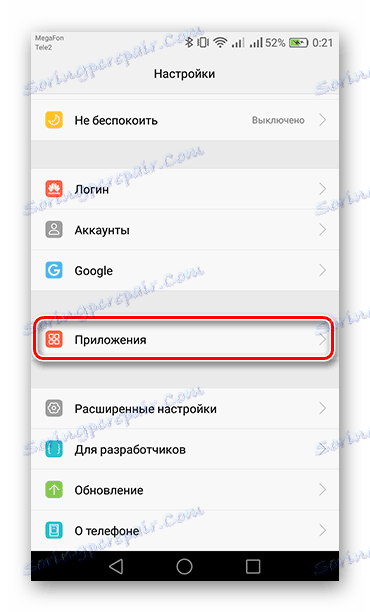
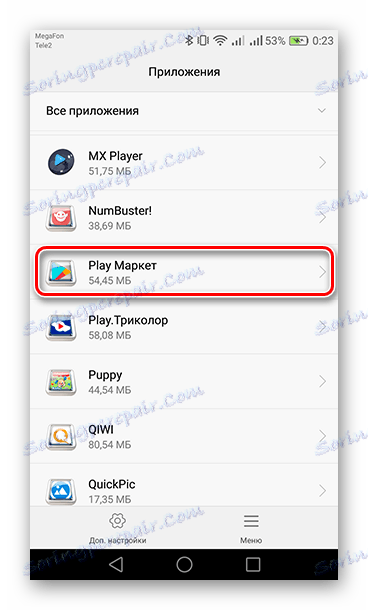
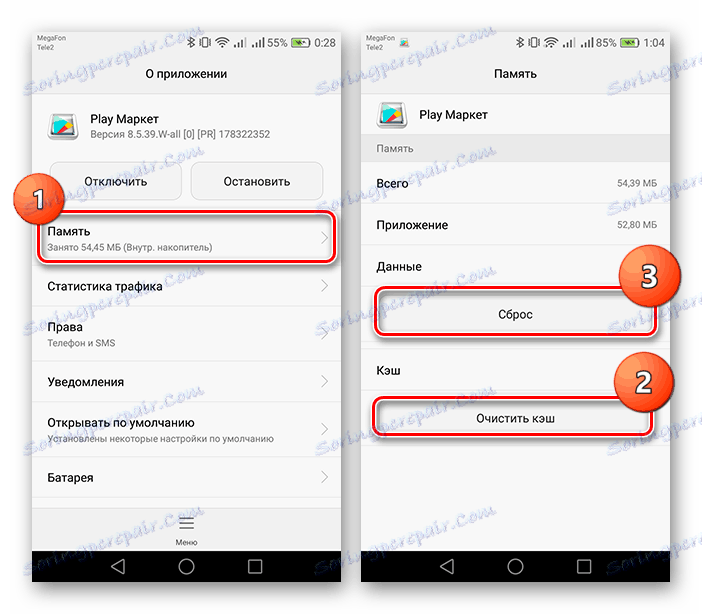
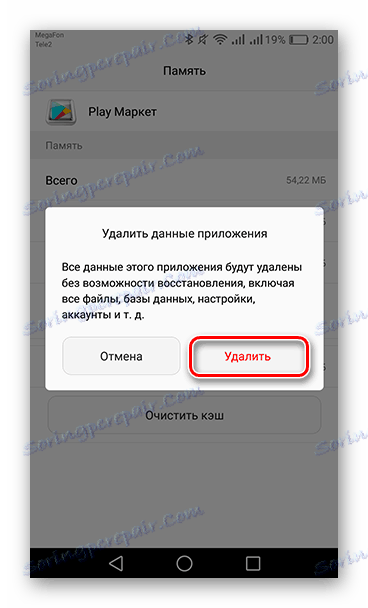
هذا يكمل إزالة البيانات المتراكمة. أعد تشغيل الجهاز وحاول استخدام الخدمة مرة أخرى.
الطريقة الثانية: حذف تحديثات متجر Play
أيضًا ، قد يتعطل Google Play بعد إجراء تحديث غير صحيح ، والذي يحدث تلقائيًا.
- لتنفيذ هذا الإجراء مرة أخرى ، كما هو الحال في الطريقة الأولى ، افتح "متجر Play" في قائمة التطبيقات ، وانتقل إلى "القائمة" وانقر فوق "حذف التحديثات" .
- ثم ستظهر نافذتان للتحذير واحدة تلو الأخرى. في الخطوة الأولى ، قم بتأكيد حذف التحديثات من خلال النقر على زر "موافق" ، في الجزء الثاني ، مع الموافقة على استعادة الإصدار الأصلي من متجر Play ، وكذلك عن طريق النقر على الزر المقابل.
- الآن أعد تشغيل جهازك وانتقل إلى Google Play. في مرحلة ما سوف يتم "طردك" من التطبيق - في هذا الوقت سيكون هناك تحديث تلقائي. بعد بضع دقائق ، سجل الدخول إلى متجر التطبيقات مرة أخرى. يجب أن يختفي الخطأ.
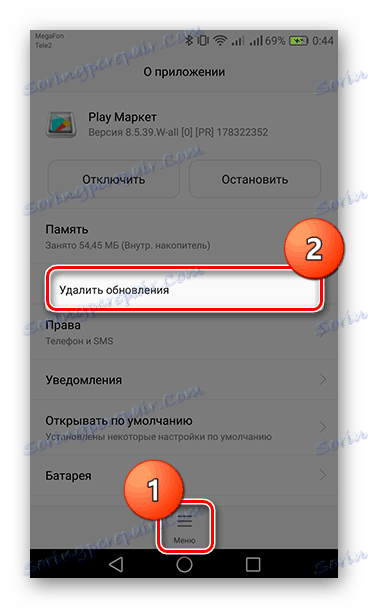
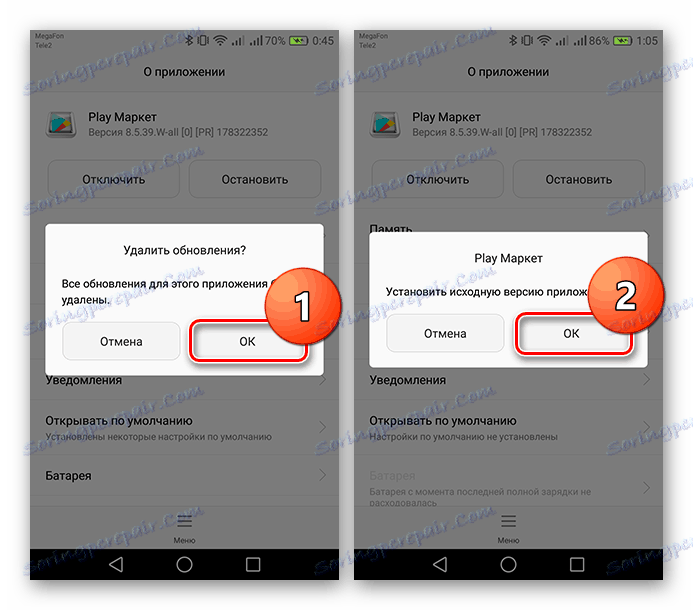
الطريقة الثالثة: حذف بيانات خدمات Google Play
نظرًا لأن خدمات Google Play تعمل جنبًا إلى جنب مع متجر Play ، فقد يظهر خطأ بسبب ملء الخدمات ببيانات غير ضرورية.
- يشبه مسح ذاكرة التخزين المؤقت إزالة من الطريقة الأولى. في هذه الحالة فقط ، في "التطبيقات" ، ابحث عن "خدمات Google Play" .
- بدلاً من زر "إعادة الضبط" ، ستكون هناك "إدارة الأماكن" - انتقل إليها.
- في النافذة الجديدة ، انقر على "حذف جميع البيانات" ، بعد تأكيد الإجراء عن طريق الضغط على "موافق" .
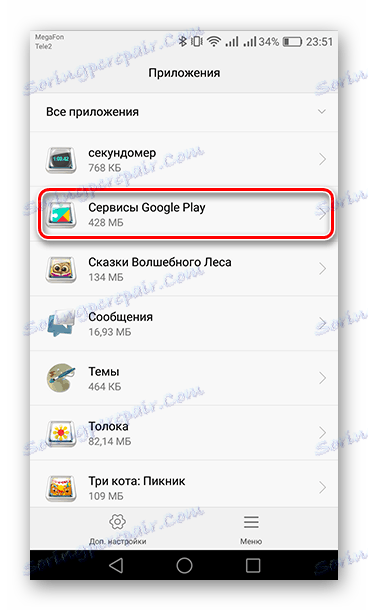
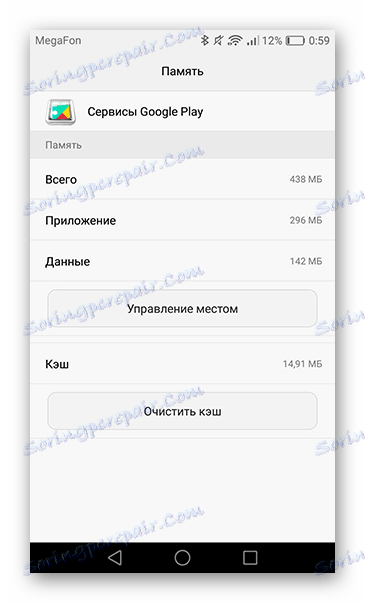
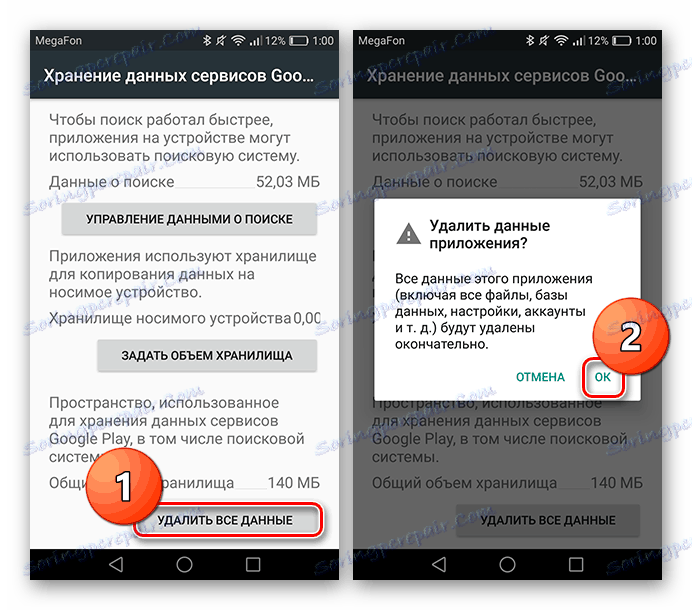
يؤدي هذا إلى محو جميع الملفات غير الضرورية. "خطأ 495" لا ينبغي أن يزعجك بعد الآن.
الطريقة الرابعة: إعادة تثبيت حساب Google
إذا حدث خطأ ما بعد الطرق السابقة ، فإن خيارًا آخر هو حذف الملف الشخصي وإعادة إدخاله ، نظرًا لارتباطه المباشر بالعمل في متجر Play.
- لحذف حساب من جهازك ، انتقل إلى الإعدادات - الحسابات .
- في قائمة الحسابات على جهازك ، حدد "Google" .
- في إعدادات الملف الشخصي ، انقر على "حذف الحساب" متبوعًا بتأكيد الإجراء عن طريق تحديد الزر المناسب.
- في هذه الخطوة ، اكتمل المسح من جهاز الحساب. الآن ، لمتابعة استخدام متجر التطبيقات ، تحتاج إلى استعادته. لإجراء ذلك ، ارجع إلى "الحسابات" ، حيث يمكنك تحديد "إضافة حساب" .
- بعد ذلك ، سترى قائمة بالتطبيقات التي يمكنك من خلالها إنشاء حساب. الآن تحتاج إلى ملف تعريف من Google .
- في الصفحة الجديدة ، ستتم مطالبتك بإدخال بيانات من حسابك أو إنشاء حساب آخر. في الحالة الأولى ، حدد البريد أو رقم الهاتف ، ثم اضغط على "التالي" ، في الثانية - انقر على السطر المناسب للتسجيل.
- بعد ذلك ، ستحتاج إلى إدخال كلمة المرور من الحساب والنقر على "التالي" .
- لإكمال تسجيل الدخول إلى حسابك ، يلزمك قبول شروط استخدام Google و "سياسة الخصوصية" الخاصة بها بالنقر فوق الزر "شروط الاستخدام" .
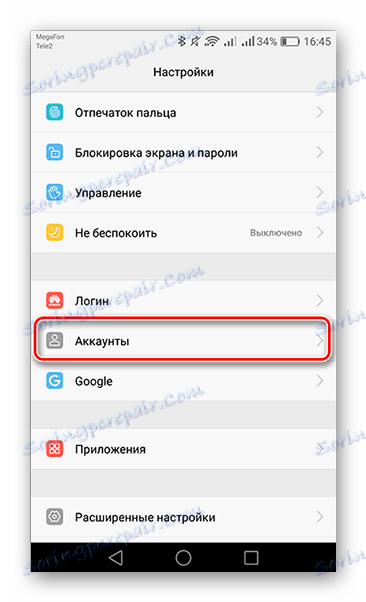
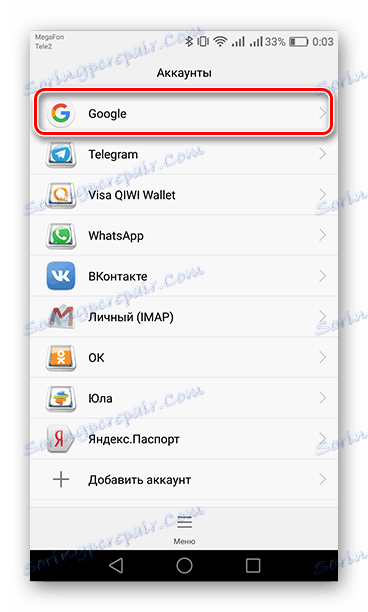
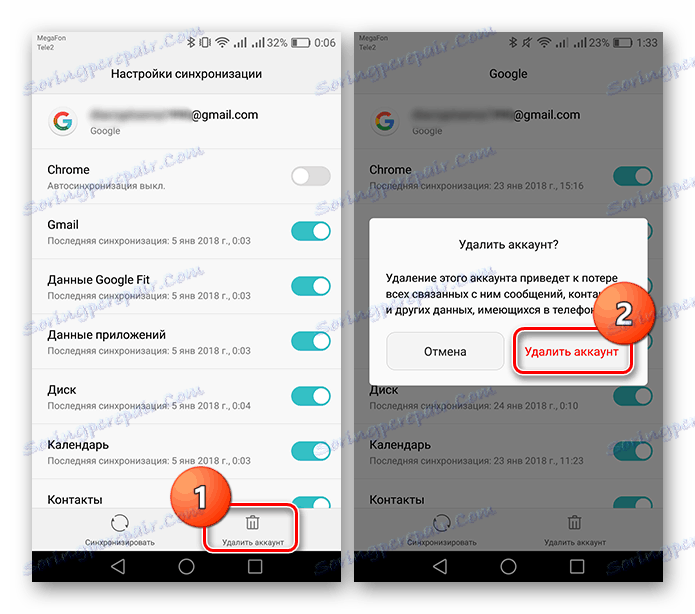
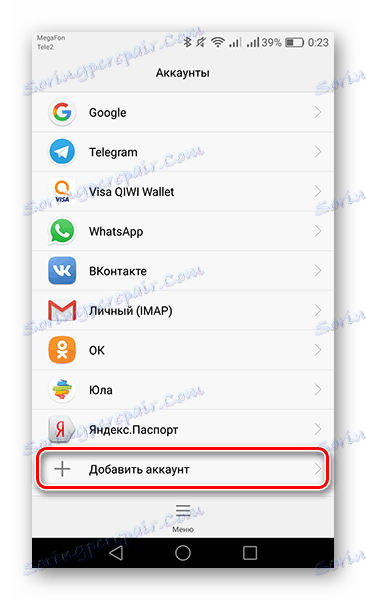
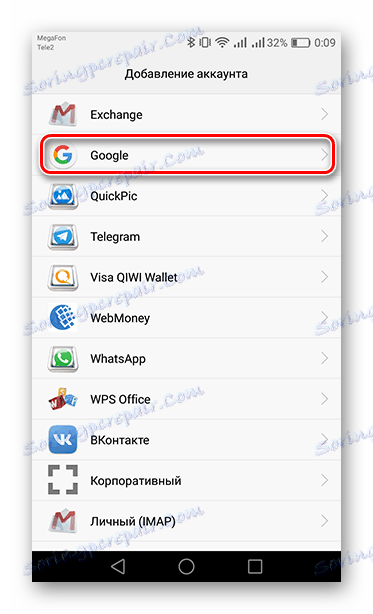
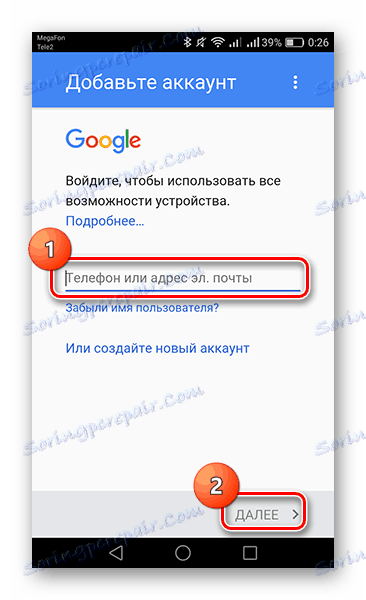
اقرأ المزيد: كيفية التسجيل في متجر Play
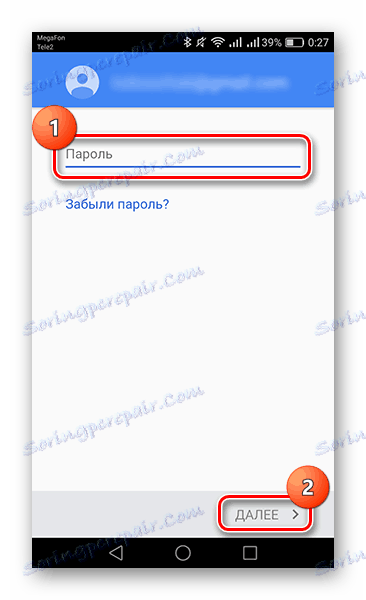
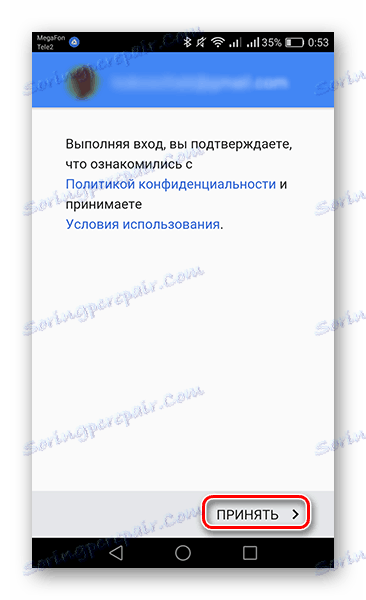
كانت هذه هي الخطوة الأخيرة في استعادة الحساب على الجهاز. انتقل الآن إلى متجر Play واستخدم متجر التطبيقات بدون أخطاء. إذا لم تكن أي من الطرق مناسبة ، فأنت بحاجة إلى إعادة الجهاز إلى إعدادات المصنع. لتنفيذ هذا الإجراء بشكل صحيح ، راجع المقالة التالية.
اقرأ أيضا: إعادة ضبط الإعدادات على Android